在CAD繪圖過程中,有時候最大化了繪圖區域,也就是不顯示CAD工具欄。還有時候時候是調整了CAD工具欄,調整的不盡人意,想將CAD工具欄進行還原。下面給大家介紹一下浩辰CAD軟件中CAD工具欄恢復默認的相關操作技巧吧!
還原CAD工具欄的操作步驟:
1. 首先打開浩辰CAD傳統界面。
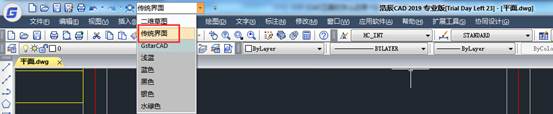
2. 在工具欄空白處點擊鼠標右鍵,在彈出來的選項框中,可以找到我們需要用到的CAD工具欄,選中即可。
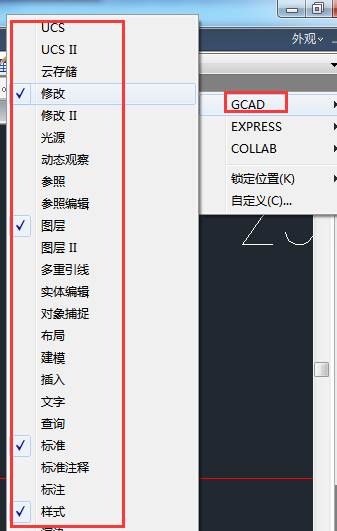
3. 接下來重置CAD界面。在命令欄輸入“OP”,打開“選項”對話框,點擊“配置-重置”就可以了。
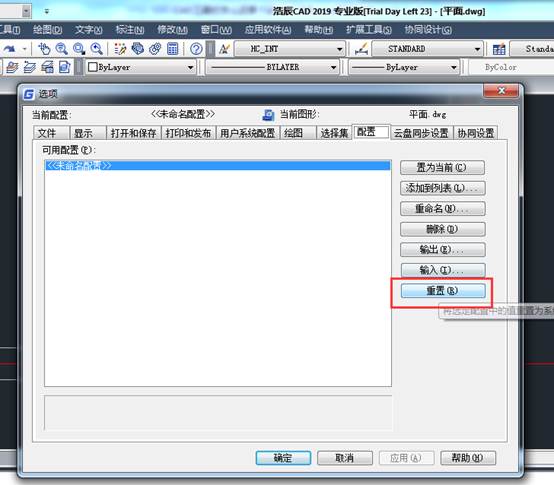
需要注意的是,浩辰水暖電軟件不能使用,工具—選項的重置功能。
CAD工具欄介紹:
CAD中的工具選項板是【工具選項板】窗口中選項卡形式的區域,不但能提供組織、共享和放置塊及填充圖案的很有效的方法,還能夠包含由第三方開發人員提供的自定義工具。
【工具選項板】窗口包括注釋、建筑、機械、電力、圖案填充和土木工程等選項板。當需要向圖形中添加塊或圖案填充等圖形資源時,可將其直接拖到當前圖形中。
調用CAD工具欄方法:
第一種方法是在命令行輸入TOOLPALETTES或者它的縮寫TP。
第二種方法是在工具下拉菜單中選擇【工具選項板】這一選項。
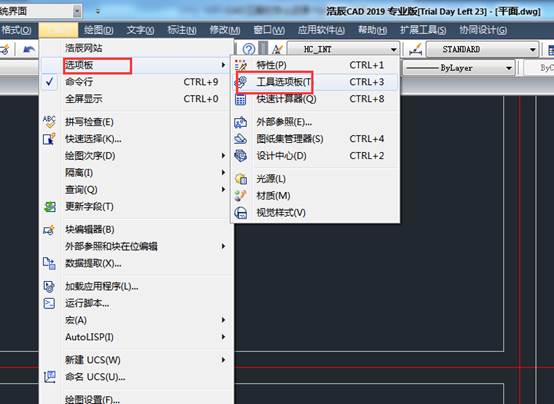
第三種方法是用組合快捷鍵Ctrl+3.
上述教程中小編給大家整理介紹了浩辰CAD軟件中CAD工具欄恢復默認的具體操作步驟以及CAD工具欄調用的方法技巧,你學會了嗎?更多相關CAD教程請訪問浩辰CAD軟件官網教程專區查看哦!
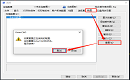
2021-09-14

2021-08-24

2021-04-29
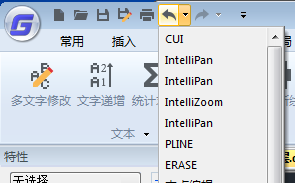
2019-11-15
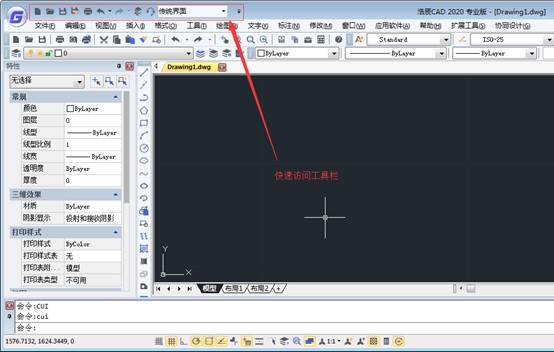
2019-11-11
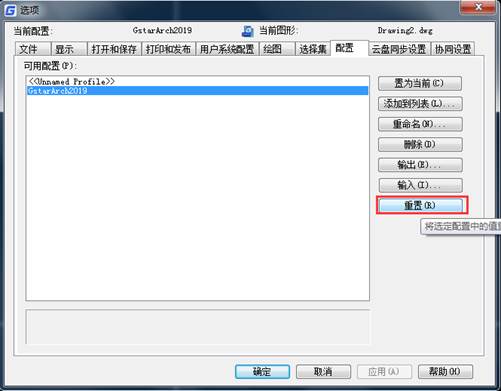
2019-10-28
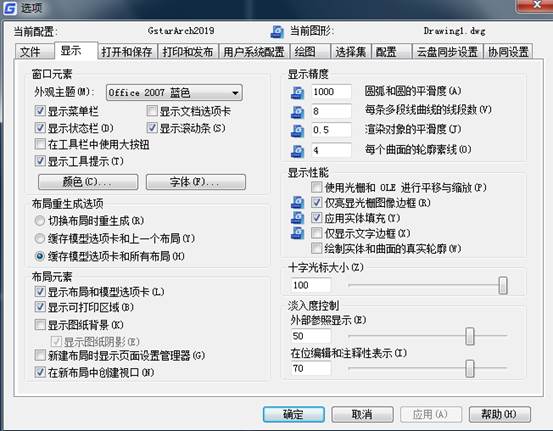
2019-09-12
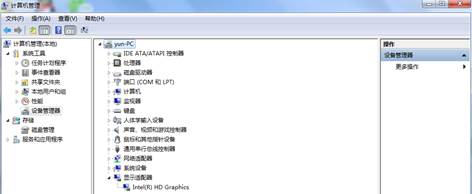
2019-09-12
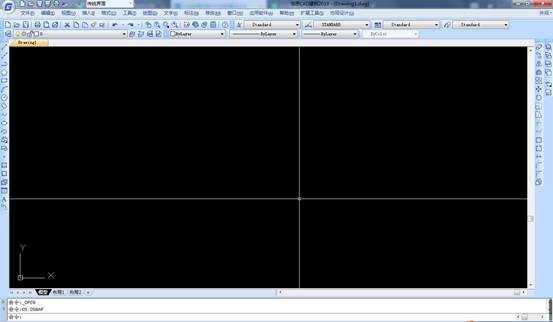
2019-09-11
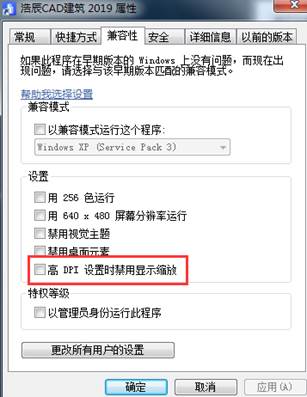
2019-09-11
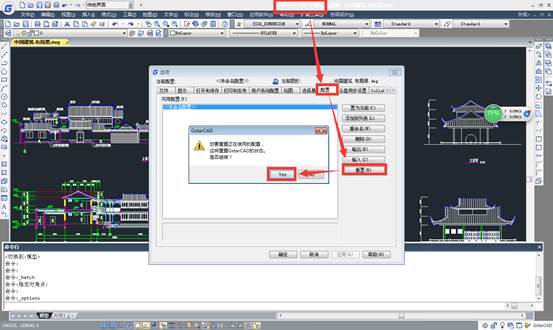
2019-09-03

2019-09-03
